etiquetado: Error 512
- Este tema tiene respuestas 3, voces 2 y se actualizó por última vez 1 semana, hace días 4 by
Pablo Schoofs.
-
AutorArtículos
-
27 July 2020 en 10: 34 #14775
FácilSIGN
PartícipeIniciar sesión en su cuenta
¡Hagamos las cosas fáciles! Todas las licencias de suscripción nuevas y renovadas se asignan automáticamente a su cuenta EasySIGN en línea. Con esta cuenta, puede iniciar sesión fácilmente en el software EasySIGN y comenzar a trabajar en sus increíbles proyectos.
El cuadro de diálogo de inicio de sesión aparecerá automáticamente si ejecuta EasySIGN por primera vez en su PC.
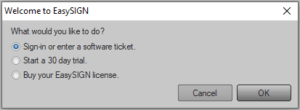
Seleccione Inicie sesión o ingrese un ticket de software y pulse OK para continuar.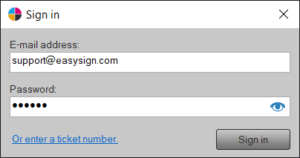
Ingrese su dirección de correo electrónico y contraseña, haga clic en Iniciar Sesión y estás listo para ir!Cuando EasySIGN ya se esté ejecutando, vaya a Ayuda> Inicie sesión en su cuenta ... para iniciar sesión.
Si ha perdido su contraseña, haga clic aquí para solicitar una nueva contraseña.
Si ha olvidado qué dirección de correo electrónico utilizó para comprar su licencia EasySIGN, ponerse en contacto con soporte.
Administrar cuenta
Ayuda> Administrar cuenta….
En el cuadro de diálogo de la cuenta, haga clic en Administrar la cuenta EasySIGN para ir a su cuenta en easysign.com, donde puede cambiar su contraseña y administrar sus suscripciones.
Para cerrar sesión en EasySIGN, haga clic en Desconectar. Tenga en cuenta que una vez que haya cerrado sesión en EasySIGN, EasySIGN dejará de funcionar automáticamente si no tiene otras licencias.Tickets de software
Para activar tickets de software, presione O ingrese un ticket de software en el cuadro de diálogo de inicio de sesión o vaya a Ayuda> Ingresar ticket….
- Seleccione "Tengo un ticket" y haga clic en "Siguiente"
- Ingrese el boleto de licencia y haga clic en 'Siguiente'
- Un momento, la licencia se activa ...
- ¡Y hecho! Haga clic en 'Finalizar' y reinicie EasySIGN para comenzar a trabajar
Ya no utilizamos tickets de software para nuestras licencias habituales. Si cree que un ticket de software sigue siendo la solución más adecuada para usted, no dude en contactarnos en soporte@easysign.com. ¡Estaremos encantados de ayudarte!
16 July 2021 en 22: 30 #23076Pablo Schoofs
Llave maestraEn caso de que reciba el error “Debido a un error de procesamiento interno (512), no podemos recuperar sus licencias. Por favor contáctenos en soporte@easysign.com”Y tiene un firewall, es posible que deba abrir el puerto 22350 (para la puerta de enlace) y el puerto 80 (para webdepot). Ver también Instrucciones de Wibu.
29 Marzo 2024 en 05: 13 #40848samuel pilarcik
PartícipeTengo problemas para activar mi suscripción comprada recientemente y no tengo ticket de licencia.
11 2024 en abril 15: 29 #41124Pablo Schoofs
Llave maestraEsto se resolvió iniciando sesión en el software EasySIGN con la dirección de correo electrónico y la contraseña del firmante, proporcionadas por correo electrónico. Importante utilizar la última versión de EasySIGN descargada en https://www.easysign.com/software/download/
En caso de un problema de licencia futuro, contáctenos directamente al soporte@easysign.com Gracias!
-
AutorArtículos
- Usted debe ser conectado para responder a este tema.